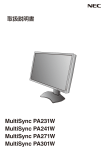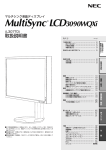Download MD322C8
Transcript
取扱説明書 MD322C8 目 次 特 長............................................................................................................................................ 日本語-1 ご使用の前に................................................................................................................................. 日本語-2 安全のために必ず守ること........................................................................................................... 日本語-3 付属品の確認................................................................................................................................ 日本語-6 使い方............................................................................................................................................ 日本語-7 設 定......................................................................................................................................... 日本語-11 オプションスロットユニットの取り外し方.............................................................................................................日本語 -14 OSD機能.................................................................................................................................... 日本語-15 OSD の言語設定.....................................................................................................................................................日本語 -16 OSD 機能の各選択項目について..........................................................................................................................日本語 -16 機 能......................................................................................................................................... 日本語-22 PICTURE MODE 機能......................................................................................................................................... 日本語 -22 アドバンストメニュー............................................................................................................................................. 日本語 -24 困ったとき................................................................................................................................... 日本語-29 故障かな?と思ったら…......................................................................................................................................... 日本語 -29 本機を廃棄するには(リサイクルに関する情報)................................................................................................. 日本語 -30 保証とアフターサービス........................................................................................................................................ 日本語 -30 修理受付/アフターサービス窓口........................................................................................................................ 日本語 -30 STAND-ALONE CALIBRATION...................................................................................................................... 日本語 -31 仕 様......................................................................................................................................... 日本語-35 特 長 工場で個別に調整された光学特性と内蔵色変換技術によって、商品ごとのばらつきの少ない、多彩で正確な色再現をおこなうことが できます。 新開発の画像処理専用 ICによる3 次元ルックアップテーブルと独自の色変換アルゴリズムを搭載したことにより、従来より色再現の 精度が大幅に向上しました。また、14bitガンマ補正機能も搭載し、階調表現の正確さと滑らかさを向上させています。 ■色覚エミュレーション COLORVISION EMU( → P24 アドバンストメニュー Tag1) 異なる色覚特性における見え方を擬似的に表現し、判別しづらい色の組合せを確認できます。 本機は P 型、D 型、T 型の色覚特性と JISX8341 規格などコントラスト確認用の Grayscaleに対応しています。 参照:NPO 法人 カラーユニバーサルデザイン機構 http : //www.cudo.jp/ 色の見え方、感じ方には個人差があり、全ての色弱者※ 2 が同じように見えるとは限りません。 色覚エミュレーションは、色弱者 ※ 2 の色の見分けにくさを体験するためのものであり、そのように見えているわけではありません。 P 型 D 型 T 型の強度の色覚についての再現であり、弱度の場合には一般色覚とほとんど差が無い方もいます。 ※ 2 色覚異常・色盲・色弱・色覚障害・色覚特性とも称されます。ここでは CUDO の推奨する呼称を採用しています。 ■STAND-ALONE CALIBRATION (→ P31) 市販の USBカラーセンサーを接続して、液晶ディスプレイ単独で表示色の経年変化を校正できます。コンピューターやソフトウェアは不 要です。よりよい色再現のために、使用開始から1000 時間以内に (→ P28 アドバンストメニュー Tag B HOURS RUNNING)最初 の STAND-ALONE CALIBRATION の USBカラーセンサー補正をおこなうことを推奨します。 • 最大 6 台のコンピューターをひとつのディスプレイで切り替え表示 • USB ハブ搭載 USB アップストリームポートを 2 個、ダウンストリームポートを 3 個 装 備、キ ーボードやマウスなどの USB 機 器を 2 台 の コンピューターで切り替えて使用できます。また、USB アップストリームポートは DVI、DisplayPort などの信号入力コネクターの 選択によって、 自動的に切り替えることもできます。 • DisplayPort 対応 • 複数画面対応 2 つまたは 4 つの入力信号を同時表示することができます。それぞれの入力信号には、個別にPICTURE MODE が設定可能です。 ※1: 正確な色再現をおこなう際には以下の設定を推奨します。 • AUTO BRIGHTNESS(アドバンストメニューTag2) をOFFにする。 • ECO MODEをOFFにする。 • 定期的にキャリブレーションをおこなう。 日本語-1 日本語 • 正確な色再現を実現※1 ご使用の前に MD322C8 は、訓練を受けた医師などによる、医用画像の表示または参照のために使用することを意図しています。 警告 • MD322C8 は生命維持装置には使用できません。 • MD322C8 はデジタルマンモグラフィーの用途には適しません。 この装置は、クラスB情報技術装置です。この装置は、家庭環境で使用することを目的としていますが、この装置がラジオやテレビジョン受信機に近 接して使用されると、受信障害を引き起こすことがあります。取扱説明書に従って正しい取り扱いをして下さい。 VCCI-B 本機は付属の電源コードおよび信号ケーブルを使用した状態で VCCI 基準に適合しています。 本商品は JIS C 61000-3-2に適合しています。 本商品は社団法人電子情報技術産業協会が定めた「表示装置の静電気および低周波電磁界」に関するガイドラインに適合しています。 JIS C 0950( 通称 J-Moss)とは、電気・電子機器の特定の化学物質の含有表示方法を規定した日本工業規格です。特定の化学物質(鉛、 水銀、 カドミウム、六価クロム、PBB、PBDE)の含有状況により、次の 2 種類の表示マークがあります。 ・含有マーク:特定の化学物質が含有率基準値を超える製品に付与するマーク ・グリーンマーク:同化学物質が含有率基準値以下(但し除外項目あり) である製品にメーカーが任意で表示することができるマーク 本製品に表示されているマークは、 グリーンマークです。 製品の情報は、http://www.nec-display.com/jp/environment/j-moss.htmlをご覧ください。 ■ ■ ■ ■ 本書の内容の一部または全部を無断で転載することは固くお断りします。 本書の内容については、将来予告なしに変更することがあります。 本書の内容については、万全を期して作成しましたが、万一誤り、記載もれなどお気付きの点がありましたらご連絡ください。 乱丁本、落丁本の場合はお取り替えいたします。ご購入元までご連絡ください。 Windows は、米国マイクロソフト社の米国およびその他の国における登録商標です。 ® MultiSync は、NECディスプレイソリューションズ株式会社の米国およびその他の国における登録商標です。 DisplayPort、DisplayPort Compliance Logoは Video Electronics Standards Association の 商標です。 HDMI、HDMIロゴおよび High-Definition Multimedia Interface は、HDMI Licensing LLC の 商標または登録商標です。 その他の社名および商品名は、各社の商標および登録商標です。 ® ■この取扱説明書をよくお読みになり、正しくお使いください。特に「安全のために必ず守ること」は、液晶ディスプレイをご使用の前に必ず読んで正しく お使いください。 ■保証書は必ず「お買上げ日・ご購入元名」などの記入を確かめて、 ご購入元からお受け取りください。 ■取扱説明書は「保証書」 と共に大切に保管してください。 ■この取扱説明書は日本国内専用です。 液晶ディスプレイは、精密度の高い技術で作られておりますが、画面の一部に点灯しないドットや常時点灯しているドットが見えることがあります。 これは、液晶ディスプレイの特性によるものであり、故障ではありませんので、あらかじめご了承ください。ドット抜けの割合は 0.00004% 以下です。 本製品は、ISO 9241-307 基準に従い、 ドット抜けの割合基準値は 1 サブピクセル (副画素)単位で計算しております。 【注】一般的な言い方として「画素」を「ドット」 という言葉で表現しておりますが、ISO 9241-307に従い、正確に表現すると、 「画素」は「ピクセル (pixel)」、 「ドット」は「副画素」 とも呼ばれ「サブピクセル (sub pixels)」 となります。 つまり、 「画素」は実体のある副画素と言われる発光する点から構成され、 「副画素」は、画素に色または階調を与えるもので、一つの画素内で個別に処理される分割された画素内部構造を示します。 日本語-2 この取扱説明書に使用している表示と意味は次のようになっています。 誤った取扱いをしたときに生じる危険とその程度を、次の表示で区分して説明しています。 誤 っ た 取 扱 い を し た と き に 、. 死 亡 や 重 傷 な ど の 重 大 な 結 果 に. 結びつく可能性があるもの 警告 注意 誤 っ た 取 扱 い を し た と き に 、. 傷 害 ま た は 家 屋・家 財 な ど の 損 害 に. 結びつくもの 図記号の意味は次のとおりです。 絶対におこなわないでください。 必ず指示に従いおこなってください。 絶対に分解・修理・改造はしないで. ください。 必 ず 電 源 プ ラ グ を コ ン セ ント か ら 抜 い て. ください。 高圧注意(本体後面に表示) ●ご使用の前に、この欄を必ずお読みになり、正しく安全にお使いください。 警告 万一異常が発生したときは、電源プラグをすぐ抜き液晶ディスプレイを安全な場所に移動する!! 異常のまま使用すると、液晶ディスプレイの落下・火災・感電の原因となります。 すぐに電源スイッチを切り、電源プラグをコンセントから抜いてください。 その後、液晶ディスプレイを安全な場所に移動させ、ご購入元に修理をご依頼ください。 プラグを抜く 地震等での製品の転倒・落下によるけがなどの危害を軽減する為に、転倒・落下防止対策をおこなってください。 転倒・落下防止器具を取り付ける壁や台の強度によっては、転倒・落下防止効果が大幅に減少します。その場合は、適当な補強を施 してください。また、転倒・落下防止対策は、けがなどの危害の軽減を意図したものですが、全ての地震に対してその効果を保証する ものではありません。 故障 (画面が映らないなど) や煙、変な音・に おいがするときは使わない 使用禁止 火災・感電の原因となります。 電源コードを傷つけない コードをひっぱる 重いものをのせたり、熱 器 具に近づけたり、 無理に引っ張ったり、折り曲げたまま力を加 えたりしないこと。コードが破損して火災・ 感電の原因となります。 裏ぶたをはずさない 内部には電圧の高い部分があり、 使用禁止 さわると感電の原因となります。 分解禁止 異物をいれない 特にお子さまにご注意 落ちたり、倒れた 傷つけ禁止 下敷き そのまま使用すると、液 晶ディスプレイが落下 してけがの原因となり ます。 傾斜面や不安定な場所に置かない 熱器具のそば やぶれ 液晶ディスプレイがぐらつく、 またはス タンド部にひびや亀裂がある場合は使わ ない りしてけがの原因 禁止 となります。 禁止 キャビネットを破損したときは使わない 火災・感電の原因となります。 火災・感電の 原因となります。 使用禁止 風呂場や水のかかるところに置かない 水などが液晶ディスプレイの内部に入った場合はすぐに本体の電源を切り、電源コードをコンセントから抜いてお買い上げのご購 入元にご連絡ください。そのまま使用すると、故障・火災・感電などの原因となります。 日本語-3 水ぬれ禁止 日本語 安全のために必ず守ること 警告 正しい電源電圧で使用する 修理・改造をしない 液晶を口にしない 指定の電源電圧以外で使用すると けが・火災・感電の 液晶パネルが破損し、液晶が漏れ出た 火災・感電の原因となります。 原因となります。 本機には AC100V でお使いい 指示 修理・改造禁止 場合は、液晶を吸い込んだり、飲んだり 警告 すると、 中毒を起こす原因となります。 ただくための電 源コードを添 付しております。 ポリ袋で遊ばない 万一口に入ってしまったり、目に入ってしまっ AC100V 以外(最大 AC240V) でご使用の際 特にお子さまにご注意 た場合は、水でゆすいでいただき、医師の診断 には、お使いになる電圧に適した電源コードをご 本体包装のポリ袋を頭からかぶると 準備の上お使いください。 本機に添付している電源コードは本機専用です。 安全のため他の機器には使用できません。 窒息の原因となります。 禁止 た場合は、アルコールなどで拭き取り、水洗い してください。 雷が鳴り出したら、電源プラグ には触れない 感電の原因となります。 を受けてください。手や衣類についてしまっ 接触禁止 注意 設置のときは次のことをお守りください。 風通しが悪かったり、置き場所によっては、内部に熱がこもり、火災や感電の原因となることがあります。設置に関しては据付指示書を参照してください。 ディスプレイや置き台には乗らないでください。 また、キャスター付き置き台にディスプレイを設置する場合は、必ずキャスター止めをしてください。ディスプレイが倒れたり、置き台が動 いたりしてけがの原因となることがあります。 狭い所に置かない あお向けや横倒し、さかさまにしない 設置禁止 布などで通風孔をふさがない 設置禁止 振動の多い所に置かない 車載用など移動用途には使用できま 禁止 直射日光や熱器具のそばに置かない 禁止 車載用禁止 禁止 せん。故障の原因となることがあり 縦型で使用した時、色ムラの原因と 禁止 なることがあります。 禁止 ます。 湿気やほこりの多い所、油煙や 湯気の当たる所に置かない 屋外での使用禁止 液晶パネルに衝撃を加えない 破損してけがや故障の原因となることがあり 屋外での 使用禁止 設置禁止 ます。 本機は屋内での使用を想定しています。屋外で 禁止 使用すると故障の原因となることがあります。 接続線をつけたまま移動しない 火災・感電の原因となることがあります。電源プラグや機器間の接続線をはずしたことを確認の上、移動して ください。 禁止 電源プラグを持って抜く ぬれた手で電源プラグを抜き差 ししない コードを引っ張ると傷がつき、火災・ 感電の原因となることがあります。 プラグを持つ 感電の原因となることがあります。 お手入れの際は電源プラグを抜く スタンドに手や指をはさまない 感電の原因となることがあります。 角度調節時に手や指をはさむとけがの原因となること プラグを抜く 日本語-4 があります。 ぬれ手禁止 手の挟みこみ に注意 電源プラグを奥までさしこむ 液晶ディスプレイを廃棄する場合 しっかりと差し込まれていないと火災・感電の ご自身で廃棄しないでください。本機を廃棄する場合は、資源有効利用促進 原因となることがあります。 法に基づく、回収・リサイクルにご協力ください。 しっかり (→ P30:本機を廃棄するには) 差し込む 1年に一度は内部掃除を 内部にほこりがたまったまま使うと、火災や故障の原因となることがあ ります。 内部掃除はご購入元にご依頼ください。 長期間の旅行、外出のとき は電源プラグを抜く プラグを 抜く 電源プラグのほこりなどは定期的にとる 内部掃除 火災の原因となることがあります。 1年に一度は電源プラグの定期的な清掃と接続 を点検してください。 ほこりを 取る 推奨の溶剤でお手入れする キャビネットおよびスタンドの表面はプラスチックが多く使われています。ベンジンやシンナー、アルカリ性洗剤、アルコール 系洗剤、ガラスクリーナー、ワックス、研磨クリーナー、粉石鹸などでふいたり、殺虫剤をかけたりしないでください。変質・ ひび割れしたり、塗装がはげる原因となることがあります。 (化学ぞうきんをご使用の際は、その注意書きに従ってください。 ) また、ゴムやビニール製品などを長時間接触させたままにしないでください。キャビネットおよびスタンドが変色したり、変質 ・ ひび割れするなどの原因となることがあります。 パネル表面のお手入れに溶剤を使用される場合はイソプロピルアルコールを推奨いたします。その際は溶剤が残らないよう にしてください。推奨以外の溶剤(酸、アルカリ、アセトン等)は使用しないでください。溶剤類や水滴等が液晶ディスプレイ 内部に入ったり表示面以外の液晶ディスプレイ表面に付着すると、商品を破壊する恐れがありますのでご注意ください。 使用禁止 液晶ディスプレイの上手な使い方 キャビネットのお手入れ お手入れの際は電源プラグを抜いてください。柔らかい布で軽くふき取ってください。汚れがひどいときには水でうすめた 中性洗剤に浸した布をよくしぼってふき取り、乾いた布で仕上げてください。 溶剤をご使用の際は“推奨の溶剤でお手入れする”にて使用できる溶剤をご確認ください。 プラグを抜く 液晶パネルのお手入れ パネル表面は傷つきやすいので、固いもので押したりこすったりしないように、取り扱いには十分注意してください。パネル 表面は触指などにより汚れることのないようにご注意ください。パネル表面が汚れた場合には、乾いた布で軽くふきとってく ださい。またきれいな布を使用されるとともに、同じ布の繰り返し使用はお避けください。 溶剤をご使用の際は“推奨の溶剤でお手入れする”にて使用できる溶剤をご確認ください。 上手な見方 画面の位置は、目の高さよりやや低く、目から約 40 〜 70cm はなれたぐらいが見やすくて目の疲れが少なくなります。 明るすぎる部屋は目が疲れます。適度な明るさの中でご使用ください。また、連続して長い時間、画面を見ていると目が疲れます。明るすぎる 画面も、目が疲れます。画面を適切な明るさに調節して使用してください。 ●電源コードは、下記の表を参考の上、お使いになる電圧に適した電源コードをご準備の上お使いください。 プラグのタイプ 北アメリカ用 欧州大陸用 英国用 中国用 日本用 米国/カナダ 欧州(英国以外) 英国 中国 日本 120 230 230 220 100 プラグの形状 使用国 電圧(V) この商品に関する技術相談、アフターサービス等はお買い上げの国内でのみ有効です。 重要なお知らせ 残像について 残像とは、長時間同じ画面を表示していると、画面表示を変えたときに前の画面表示が残る現象ですが、故障ではありません。 残像は、画面表示を変えることで徐々に解消されますが、あまり長時間同じ画面を表示すると残像が消えなくなりますので、 同じ画面を長時間表示するような使い方は避けてください。 「スクリーンセーバー」などを使用して画面表示を変えることをおすすめします。 日本語-5 日本語 注意 付属品の確認 お買い上げいただいたときに同梱されている付属品は次のとおりです。 万一不足しているものや損傷しているものがありましたら、ご購入元までご連絡ください。 ・信号ケーブル (DualLink) (DVI-D−DVI-D ケーブル) ×2 ・信号ケーブル (DisplayPort ケーブル) ×2 ・電源コード ・クイックリファレンス ・ユーティリティーディスク×3 (取扱説明書) (品質管理ソフトウェア) (電源管理用ソフトウェア:Power Save Management Software) ・ネジ4 本 ・摘み付きネジ2 本 ・保証書 日本語-6 使い方 本機は重量がありますので以下の注意を守ってください。 • 設置の前に、安全のために必ず守ること (→ P3)をお読みになり、正しく安全に設置してください。 • 作業は 2 人以上でおこなってください。 • 移動、設置の際はスタンド部分のみをもたず、必ず本体を持ってください。スタンドがはずれ、落下してけがの 原因になります。 1. 液晶ディスプレイ、コンピューターおよび周辺機器の電源を切ってください。 2. DVI 出力のコンピューターと接続する場合: DVI-D ケーブルをコンピューターのビデオカードに差し込み、 ネジを締めます。(図 A.1) 本機の機能を十分に発揮するため、デュアルリンク対応のケーブルを使用してください。市販のケーブルを使用する場合は、 規格に準拠したケーブルをお使いください。 DisplayPort 出力のコンピューターと接続する場合: DisplayPort ケーブルをコンピューターのビデオカードに差し込みます。(図 A.2) DVI-D—DVI-D ケーブルおよび DisplayPort ケーブルは付属品をご使用ください。 DisplayPort ケーブル(添付品)にはロックが付いています。ケーブルを取り外す際は、ケーブルコネクター上部にあるボタンを 押しながら、ケーブルを抜いてください。 DisplayPortケーブル 図A.1 HDMIケーブル(市販品) 図A.2 図A.3 市販のケーブルを使用する場合は、規格に準拠したケーブルをお使いください。 HDMI 出力のコンピューターと接続する場合: HDMI ケーブルをコンピューターのビデオカードに差し込みます。(図 A.3)市販の HDMI ケーブルが必要となります。 3. スタンドのロックを解除する スタンドを一番下まで押し下げた状態で、 スタンド下部のロックボタンを後ろから見て左方向に動かします。 開 梱したとき、スタンドは所 定の位 置でロックされています。 スタンドを一番下まで押し下げた状態で、スタンド下部のロック ボタンを後ろから見て左側に動かすことでロックが解除されます。 注意 • 取り付け、取り外しの際は、ケーブルカバーに指をはさまないように気を付けてください。けがの原因となることがあります。 日本語-7 日本語 液晶ディスプレイとコンピューターとの接続 4. 本体の両端をしっかり持ち、画面を 30 度に傾けて、. 一番高い位置までスライドさせます。 チルト角度30° 5. ケーブルを液晶ディスプレイの背面のコネクターに接続します。 電源コードの一方の端を本機の電源入力コネクターに奥までしっかり差し込みます。 ( 図 C.1) USB ケーブルを使用する場合は、USB ケーブルの角型端子 (B Type)を 本機の USBアップストリームポートにしっかり差し込み、USB ケーブルの平型端子 (A Type) をコンピューターのダウンストリームポートに差し込みます。 ※USB ケーブルのコネクター形状及び向きをよく確かめてから接続してください。 ※USB 機能は使用するコンピューターの BIOS や OS、周辺機器によっては動作し ケーブルカバー ない場合があります。この場合は、まず各使用機器の取扱説明書を確認するか、各 機器のメーカーにお問い合わせください。 ※本機の電源スイッチをオフにしたり、USB アップストリームを切り替える場合に は、事前に本機に接続した USB 機器を停止させてください。一部の USB 機器の 場合、この操作をおこなわないと機器の破損やデータの消失の原因になる場合があります。 ※本機がコンピューターに認識されるまでに数秒程度必要です。認識される前に USB ケーブルを引き抜いたり、短時間での抜き差しを 繰り返したりしないでください。 ケーブルが正常に接続されないと、正常な操作ができなかったり、液晶ディスプレイの性能に影響を与える場合があります。 ° 角度30 チルト DisplayPort (DISPLAYPORT2)*2 A Type A Type USB downstream* 1 一番上まで上げる B Type B Type 図C.1a USBダウン ストリームポート USBアップ ストリームポート2 DVI-D HDMI DVI-D DisplayPort (DISPLAYPORT1) USBアップ ストリームポート1 電源コード 図C.1 *1:STAND-ALONE CALIBRATION 時には USB カラーセンサーを接続します。 * 2:単独では 3840×2160 の 60Hz には対応していません。DisplayPort 信号を単独で 3840×2160 の 60Hz で表示する場合は、DISPLAYPORT1 コネクターを 使用してください。 日本語-8 6. ケーブルカバーを一番上まで上げ、電源コードと信号ケーブル、USB ケーブルをスタンドのフックにかけます。 • ケーブルカバーは取り外しできません。無理に取り外そうとすると、けがの原因になります。 • ケーブル類はスタンド左右のフックに確実に入れてください。また左右のフックに均等になるようにかけてください。 • 画面を前後に動かし、ケーブル類に負荷がかからないよう、ケーブル類に十分な余裕があるかどうかを確認してください。 電源コード DisplayPortケーブル DVIケーブル DisplayPort ケーブル HDMIケーブル 電源コード USBケーブル DVIケーブル DisplayPort ケーブル DVIケーブル USBケーブル HDMIケーブル 図C.2 図C.3 7. ケーブルカバーを下に下げる 図C.2 図C.3 8. 電源プラグを AC100V 電源コンセントに接続してください。 警告 • 表示された電源電圧以外で使用しないでください。火災・感電の原因になります。 • 本機には AC100V でお使いいただくための電源コードを付属しております。AC100V 以外(最大 AC240V)でご使用の際には、 お使いになる電圧に適した電源コードをご準備の上お使いください。 • 本機に付属している電源コードは本機専用です。安全のため他の機器には使用しないでください。 • 本機を日本国外で使用する場合は、使用する国の安全規格と電源電圧に適した電源コードを使用しててください。尚、米国やカナダで 使用する場合は、必ず UL/CSA 規格認定ホスピタルグレードの電源コードを使用してください。 • 電源コンセントの周辺は、電源プラグの抜き差しが容易なようにしておいてください。 日本語-9 日本語 注意 9. 液晶ディスプレイの電源を入れてから、コンピューターの電源を入れます。(図 E. 1) 電源スイッチ 図E.1 • 電源を短時間のうちにひんぱんにオン/オフしないでください。故障の原因となることがあります。 (→ P15) を参照してください。 10. 画面の調節については「OSD 機能」 電源が入らないなどの問題が発生した場合には「困ったとき」 (→ P29)をご覧ください。 • HDMI 信号と DVI 信号は同時に表示することはできません。HDMI 信号と DVI 信号のどちらを使用するかは、HDMI / DVI SELECT (→ P27 アドバンストメニュー Tag9)または NO SIGNAL 画面 (→ P29)で設定してください。 日本語-10 設 定 高さを変える 日本語 本 体 の 両 端をしっかり持 ち、上 下に スライドさせ、 見やすい高さに調節します。 注意 • 高さ調節をする場合は、本体とスタンドの 間に指を挟まないよう、 ご注意ください。 本体を回転する 本体を一番高い位置までスライドし、画面 を上方に傾けます。 図のように本体の左上と右下に手を添え、 横型にする場合は反時計回りに回転しま す。 縦形に戻す場合は本体の右上と左 下に手を添え、時計回りに回転します。 回転範囲 90° 注意 • 本機を回転させる場合は必ず電源コード、信号ケーブルを外してからおこなってください。外さずに 回転すると、 ケーブル類が引っ張られ、 ケーブルカバーが破損する恐れがあり、 けがの原因になります。 • 本機を回転する場合は必ず図の向きに回転してください。 • 本機を回転する場合は、必ず本機を一番高い位置までスライドし、画面を上方に傾けてください。 低い位置のまま回転すると、指を挟むなど、けがの原因になります。また、机にぶつけるなど、事故 の原因になります。 角度を変える 本体を両手で支えて、液晶画面を押さないようにして画面角度を調節します。 スイーベルする 本体を両手で支えて、液晶画面を押さないようにして画面の向きを調節します。 注意 • スタンド取り扱い時には指をはさまないように気を付けてください。けがの原因となること があります。 日本語-11 スタンドの取り外し 1 ケーブルカバーを一番上まで上げる。 注意 ● ケーブルカバーは取り外せません。無理にはずそうとしないでください。けがの原因になります。 2 3 本機、コンピューターおよび周辺機器の電源を切ってから、電源コード、信号ケーブルを取り外す。 平らで安定した場所に柔らかい布を敷き、液晶パネルを下向きにして置きます。 ●ボタン類をテーブルなどに直接あてないように注意してください。 4 図のようにレバーを押しながらスタンドを持ち上げて取り外す。 ●スタンドを取り付ける場合は、逆の手順でおこないます。 ●スタンドの取り付けはお客様の責任においておこなうものとし、万一事故が発生した場合、弊社はその責任を負いかねますのでご了承 ください。 日本語-12 本機には VESA 規格に準拠した(100mm×100mm ピッチまたは 200mm×100mm ピッチ)市販のアームを取り付けること ができます。 日本語 ●アームは本機を支えるのに十分なものを選んでください。(本機のディスプレイ部の質量は約14.2kgです。) アームの取り付け方 1 付属のネジを使って、下記仕様のアームを取り付ける 取付可能アーム: 取付部厚み 2.0mm 〜 3.2mm VESA 規格準拠 ネジゆるみ防止のためすべてのネジを しっかりと締めてください。 (ただし、締め付けすぎるとネジがこわれる ことがあります。98 〜 137N・cm が 適切な締付トルクです。) ●液晶ディスプレイを倒したまま固定できないとき は、 2人以上で取り付け作業をおこなってください。 落下してけがの原因となります。 ●取り付け作 業をおこなう前に、アームの取 扱 説明書を必ず読んでください。 ●アームの取り付けはお客 様の責 任において おこなってください。 万一事故が発生した場合でも、弊社はその責を 負いかねますのでご了承ください。 ●アームを取り付ける際は、必ず付属のネジまたはM4 ネジ( 長さは取 付 金 具の板 厚と座 金の厚さ+10 〜12mm)をお使いください。 それ以外のネジを 使用した場合は故障の原因となるおそれがあります。 100mm アームの取付部 ネジ 100mm 200mm 本体 取付金具 座金 ネジ 取 付 金 具の 板 厚と座 金 の厚さ 10-12mm 日本語-13 ※上記アームの取付部形状は参考例です。 オプションスロットユニットの取り外し方 1 本機、コンピューターおよび周辺機器の電源を切って. ください。 2 付属の摘み付きねじを DISPLAYPORT2 コネクター 近くのネジ穴に取り付けてください。 3 DISPLAYPORT I/F ユニットを本体に留めつけてい るネジを外してください。 4 ネジの摘み部分を持って、DISPLAYPORT I/Fユニットを 引き出してください。 5 オプションボードの取り付け方は、各オプションボードの 取扱説明書を参照してください。 ●別売のオプションボードを取り付ける際には、手順 3 で外したネジを使用してください。 ●別売のオプションボードを使用する場合は、 アドバンストメニューTag9 Input Optionの設定をOptionにしてください。 (→ P27) ●別売のオプションボードを取り付ける場合は、消費電力仕様 16V/1.25A 以下としてください。 日本語-14 OSD 機能 日本語 本機には OSD(On Screen Display)機能がついていますので、OSD 画面により画面の調節などができます。 8 7 横型表示時 9 1 2 3 4 5 6 縦型表示時 1 センサー 2 3 4 5 6 7 8 9 周囲の明るさを検知するセンサーです。 OFF MODE 機能 (→ P25)、オートデミング機能 (→ P23)とAMBIENT LIGHT COMP 機能 ( → P25) 使用時に作動します。機能使用時には障害物の陰にならないよう注意してください。 電源スイッチ 電源をオン / オフするときに押します。 電源ランプ 電源を入れたとき電源ランプは緑色か青色 (→ P25 アドバンストメニュー Tag6 LED COLOR)に点灯します。 パワーマネージメント機能の作動中は橙色に点灯します。 INPUT ボタン、SELECT ボタン INPUT ボタン: OSD 画面が表示されていない場合、ACTIVE PICTURE に設定されている画面の信号コネク ターを選択します *4。長押しすると USB アップストリーム入力の選択画面が表示されます *1。 USB アップストリームの選択は、入力信号を切り替えたり、電源を切ると OSD メニューでの 設定に戻ります。 SELECT ボタン: OSD 画面が表示されている場合、選んだ項目を決定します。 MENU ボタン、EXIT ボタン MENU ボタン: OSD 画面が表示されていない場合、OSD 画面を表示します。 EXIT ボタン: OSD 画面が表示されている場合、OSD 画面を消します。 サブメニューの時はメインメニューに戻ります。 左右ボタン OSD 画面が表示されている場合、OSD 画面の操作をします。 OSD 画面が表示されていない場合、 ブライトネスを調節します。*1 上下ボタン OSD 画面が表示されていない場合、PICTURE MODE メニューを表示します *1*2。 OSD 画面が表示されている場合、OSD 画面の操作をします。 RESET ボタン、PIP ボタン OSD 画面が表示されている場合 現在表示中の OSD メニュー内の項目のリセット画面を表示します。 OSD 画面が表示されていない場合 PIP メニューを表示します *3。長押しするとエコモードが選択できます(→ P16) *1。 オンスクリーンキーガイド ボタンが押されるとオンスクリーンキーガイドが自動的に表示されます。 * : 本機を縦型に回転した場合、上下左右ボタンのキー操作が入れ替ります。 *1 : HOTキーがオフの場合は、 この機能は働きません。 *2 : PICTURE MODEメニュー このメニューが表示されている場合、上下ボタンでACTIVE PICTUREのPICTURE MODEを選択します。 MULTI PICTUREでOFF以外が選択されている場合は、左右ボタンでACTIVE PICTUREを切り替えます。 *3 : PIP MODEメニュー *4 : HDMI信号とDVI信号はSELECTボタンでは切り替えできません。 上下ボタンでMULTI PICTUREの設定を切り替えます。PIPが選択されている場合は、左右ボタンで親画面と子画面を入れ替えます。 (→P27 アドバンストメニューTag9)またはNO SIGNAL画面 HDMI信号とDVI信号のどちらを使用するかをHDMI / DVI SELECT (→P29)で設定してください。 日本語-15 OSD の言語設定 コントロールボタンを押して OSD 画面を表示する。 LANGUAGE SELECTION の画面が表示されるので、 ボタンを押して使用する言語を選択する。 EXIT ボタンを押して OSD 画面を消す。 2 回目以降は LANGUAGE SELECTION は表示されません。各設定項目については「画面調節(OSD 機能)」をご覧ください。 OSD 機能の各選択項目について ここでは、各選択項目の詳細内容を説明します。 ブライトネス ■ ブライトネス 調節バーが表示されます。 ボタンで画面をお好みの明るさに調節してください。 ●低いブライトネスを設定すると、コントラスト値が低下します。また高いブライトネスを設定すると UNIFORMITY が 低下します。デジタル処理にて明るさを調節する領域になると、調節バーの数字がマゼンタ色になります。 指定したブライトネス値に設定できない場合は、表示が点滅します。このときコントラストや画面内の表示均一性など、 画質が低下する可能性があります。 ■ エコモード ブライトネスの最大値を制限することで消費電力を削減することができます。 オフ : 最大値を設定しません。 MODE1 : ブライトネスの最大値を200cd/m2に設定します。 MODE2 : ブライトネスの最大値を約100cd/m2に設定します。 ■ ブラック 調節バーが表示されます。 ボタンで画面の暗い部分をお好みの明るさに調節してください。表示できない値を設定した場 合はマゼンタ色で表示されます。 本機および接続されたコンピューターの消費電力を低減するためには,以下の設定を推奨します。 • エコモードを MODE2 に設定する。 • PICTURE MODE で HIGH BRIGHT を選択する( → P22) 。 • OFF MODE で OPTION を選択する (→ P19)。 • OFF TIMER を設定する (→ P19)。 • オートデミング機能を使用する (→ P23)。 • 2 台のコンピューターを接続する際は、利用中の USB デバイスを全て本機の USB ハブに接続する。この場合、USB SELECT (→ P18)で選択されていないコンピューターの消費電力を低減することができます。 日本語-16 画面調節 ■ 下/上 調節バー(0.0%〜100.0%) が表示されます。 ボタンで上下方向の表示位置を調節してください。 ■ EXPANSION 自動的に表示画面を拡大する機能です。入力解像度が推奨解像度ではない場合に機能します。 FULL : 全画面に表示します。 ASPECT : コンピューターで設定された解像度を縦横寸法比率を変えずに画面を拡大します。 オフ : 入力解像度のままで表示します。 (画面を拡大しません。) CUSTOM : 水平ズーム、垂直ズーム、ズームポジションを調節した状態で表示します。個々の調節はアドバンスト (→P25 アドバンストメニューTag5) でおこなってください。 メニュー ●一部の解像度では画面全域には拡大されません。入力信号によっては、表示画面が縦または横方向に十分に拡大されな いことがあります。 ●映像が回転表示されている場合、解像度によっては細かい線や文字が滲む場合があります。 ■ SHARPNESS 調節バーが表示されます。お好みに応じて、文字や画像のキレを調節することができます。ボタンでソフト/シャープを調節し てください。 ■ UHD UPSCALING 低解像度の画像を高解像度で表示する場合の処理レベルを選択します。 カラー調節 お好みに応じて画面の色合いを調節することができます。 ■ PICTURE MODE アドバンストメニューTag1のPICTURE MODEで選択した5種類の画質設定を切り替えることができます。 ■ WHITE 白色の色温度を調節できます。 (NATIVE、3000K〜15000K) 3000K(−側) にいくほど赤っぽく、15000K(+側) にいくほど青っぽくなります。 NATIVEを選ぶと色温度を補正せず、液晶パネルの白色をそのまま表示します。 ■ ADJUST HUE(色合い) : 6色それぞれ*2について色合いを調節できます。 を押すとレベルバーの左端または右端の色へ近づきます。 OFFSET(オフセット) : 6色それぞれ*2について明るさを調節できます。値を大きくすると選択している色が明るくなります。 SATURATION(彩度) : 6色それぞれ*2について色の濃さを調節できます。値を大きくすると選択している色が鮮やかになります。 WHITE(白色バランス): 設定されている色温度に対して微調節が必要な場合、RGB各3色*1の割合を調節できます。値を変更すると TEMPERATUREはCUSTOMと表示されます。 *1:RED:赤色、GREEN:緑色、BLUE:青色 *2:RED:赤色、YELLOW:黄色、GREEN:緑色、CYAN:水色、BLUE:青色、MAGENTA:紫色 ■ ADVANCED SETTING (→P24)でおこなってく アドバンストメニューを表示します。PICTURE MODEの詳細設定はアドバンストメニューのTag1 ださい。 日本語-17 日本語 ■ 左/右 調節バー(0.0%〜100.0%) が表示されます。 ボタンで左右方向の表示位置を調節してください。 ツール ■ 音量 スピーカーの音量を調節します。RESETボタンを押すと、MUTE(消音)状態になります。 もう一度RESETボタンを押すと、MUTE(消音)状態は解除されます。 ■ SOUND INPUT ※ 1 表示中のどの画面の音声をスピーカーまたはヘッドホンから出力するかを設定します。SOUND INPUT設定時には、選択さ れた画面の周りが赤く囲まれます。 ●信号入力コネクターの DVI-D を選択した場合は、音声は出力されません。 ■ MULTI PICTURE 複数画面を同時に表示する表示形態を選択します。 オフ :複数画面表示はおこないません。 PIP(Picture In Picture) :通常画面内に子画面を表示する機能です。 PBP(Picture By Picture):複数画面を表示する機能です。 ●HDMI と DVI は同時に表示することができません。HDMI / DVI SELECT (→ P27 アドバンストメニュー Tag9)で 選択した信号のみが表示されます。 ■ PICTURE PATTERN MULTI PICTUREでPBPを設定している場合に、画面の分割数を選択します。 ■ ACTIVE PICTURE ※ 1 操作する画面を選択します。ACTIVE PICTUREに選択された画面は、OSDメニューが表示されているときには周りが白く 囲まれます。 ■ PIP LEFT/RIGHT PIP選択時の子画面の水平方向の表示位置を移動します。 ■ PIP DOWN/UP PIP選択時の子画面の垂直方向の表示位置を移動します。 ■ PIP SIZE PIP選択時の子画面のサイズを選択します。 – – – – PIP – – – PBP 2 – – PBP 4 PBP (縦型使用時) 4 1 2 1 2 1 2 3 4 2 – アドバンストメニュー TagA ROTATION の PICTURE が ON の場合 4 OFF アドバンストメニュー TagA ROTATION の PICTURE が OFF の場合 1 Picture 4 2 Picture 3 3 Picture 2 2 Picture 1 1 PICTURE PATTERN 1 MULTI PICTURE ■ USB SELECT 現在表示中の入力信号コネクターに、USBアップストリームポートを関連付けます。ここで関連付けたUSBアップストリーム ポートは、本機の電源投入時、入力信号コネクターの選択時などに自動的に有効になります。どちらか1つのUSBアップスト リームポートのみにコンピューターが接続されている場合は、USB SELECTの設定に関係なく、接続されているポートが有 効になります。 現在使用しているUSBアップストリームポートを、一時的に切り替えることもできます。 (→P15 INPUTボタン) 現在表示している以外の信号入力コネクターへの関連付けは、 アドバンストメニューでおこなうことができます。 (→P25 アドバンストメニューTag6 USB SELECT) ※USBアップストリームを切り替える場合には、事前に本機に接続したUSB機器を停止させてください。一部のUSB機器の場合、この操作をおこなわな いと機器の破損やデータの消失の原因になる場合があります。 ※1: MULTI PICTUREがオフ以外の時のみ設定可能です。 日本語-18 ■ OFF TIMER 0時間(オフ) から24時間まで、1時間ごとの設定が可能です。ディスプレイオン後設定された時間で電源が切れますので、切 り忘れても自動的に切れるため電力の削減になります。電源が切れる1分前からメッセージが表示されます。 メッセージ表示 中に電源スイッチ以外のボタンを押すと、電源が切れる時間を1時間延長することができます。 ■ OFF MODE パワーマネージメント機能を選択します。 オフ : パワーマネージメント機能は作動しません。 STANDARD: 入力信号がなくなるとパワーマネージメント機能が作動します。パワーマネージメント機能中は電 源ランプが橙色に点灯します。DISPLAYPORT2からの信号以外が選択されている場合は、コン ピューターのキーボードの適当なキーを押すかマウスを動かすと画面が復帰します。 ADVANCED: 入力信号がなくなるとパワーマネージメント機能が作動します。パワーマネージメント機能中は電 源ランプが橙色に点灯します。信号が再入力されてからの復帰はSTANDARDより早くなります。 消費電力はSTANDARDより高くなります。 ●STANDARD にて信号が再入力された時に画面が復帰しない場合は、ADVANCED に設定を変更してください。 ●DVI 入力コネクターと HDMI 入力コネクターの両方から信号入力がある場合、パワーマネージメント機能が正常に働か ない場合があります。 : 入力信号がなくなるか、本機周りの明るさが設定値 (→P25 アドバンストメニューTag6 OFF MODE SETTING)より暗くなるとパワーマネージメント機能が作動します。 周りの明るさが設定値よりも暗くなった場合:パワーマネージメント機能中は電源ランプが一定の間隔で明るさが変化します。 周りの明るさが設定値よりも明るくなった場合:自動的にパワーマネージメント機能から復帰します。周りの明るさに関係なく パワーマネージメントから復帰するには本体正面のMENUボタン、上下左右ボタンのいずれかのボタンを押してください。 OPTION 日本語-19 日本語 ■ VIDEO DETECT 複数の入力がある場合に、入力信号があるコネクターを自動的に選択する機能です。ACTIVE PICTUREに選択された画面 にのみ有効です。選択されているコネクターはOSD 画面のインフォメーションで確認できます。 FIRST : 現在表示しているコネクターのビデオ信号がなくなってしまったときに他のコネクターからビデオ 信号を入力している場合は、ビデオ信号を自動的に切り替えます。 LAST : 現在表示しているコネクターのビデオ信号がなくなってしまったときに他のコネクターからビデオ 信号を入力している場合は、ビデオ信号を自動的に切り替えます。さらに現在表示しているコネク ターとは別のコネクターからビデオ信号が新たに入力されたときは、ビデオ信号を自動的に切り替え ます。 NONE : ビデオ信号の自動切替はおこないません。 OSD ツール ■ 言語切替(LANGUAGE) OSDメニューの表示言語リストが表示されます。 ボタンで表示言語を切り替えてください。 ■ OSD 左 / 右 OSDメニューの左右位置を調節します。 ボタンで任意の位置に画面を移動します。 ■ OSD 下 / 上 OSDメニューの上下位置を調節します。 ボタンで任意の位置に画面を移動します。 ■ OSD オートオフ OSDメニューを表示させたあと、設定された時間になるとOSDメニューが自動的に消えるようにする機能です。 ボタンで10秒から120秒まで、5秒ごとの設定が可能です。 ■ OSD ロック 誤って調節してしまうことを防ぐためのOSDメニュー操作禁止機能です。 OSDロックを選択している状態で、操作をおこないます。 ブライトネスとボリュームのみ調節可能 OSDメニューの操作をロックする SELECT ボタンを押しながら と ボタンを押すと、OSDがロックされOSDオートオフで設定された時間後、 またはEXITボタンを押すとOSDメニューは消えます。 ロックを解除する OSDが表示されている状態で、SELECT ボタンを押しながら と ボタンを押すとロックが解除されます。 すべての OSD メニュー操作を禁止する OSDメニューの操作をロックする SELECT ボタンを押しながら ボタンを押すと、OSDがロックされOSDオートオフで設定された時間後、または EXITボタンを押すとOSDメニューは消えます。 ロックを解除する OSDが表示されている状態で、SELECTボタンを押しながら ボタンを押すとロックが解除されます。 CUSTOM (→P26 アドバンストメニュー Tag7)を参照 ADVANCED OSDメニュー ■ OSD TRANSPARENCY OSDメニューの透明度を選択できます。 ボタンで調節してください ■ OSD COLOR OSDメニューの色をRED、BLUE、GREEN、GRAYから選択できます。 ボタンで選択してください。 ■ RESOLUTION NOTIFIER RESOLUTION NOTIFIERをオンにすると最適解像度以外の信号を入力している場合、推奨信号の案内画面を表示する ようになります。 ■ HOT キー ホットキー機能をオンにすると、OSDが表示されていない状態で ボタンでホットキーのオン/オフを切り替えてください。 を操作して音量を直接調節できます。 HOT キーをオフにすると、前面ボタンの長押しなど一部の機能は働きません。( → P15) ■ オールリセット 現在表示中の入力信号コネクター側の設定を出荷時の状態に戻します。 (VIDEO DETECT、言語切り替え、OSDロック、OSD COLOR、RESOLUTION NOTIFIER、HOTキーは除く) ハードウェアキャリブレーションをおこなって調節した値を出荷設定の状態に戻す場合は、アドバンストメニュー Tag7 の FACTORY PRESET (→ P26)をおこなってください。 日本語-20 ECO インフォメーション ■ ECO インフォメーション ・CO2削減量 電源オン時およびパワーマネージメント機能動作時の積算した省エネ効果をCO2削減量(kg)で表示します。 ・CO2排出量 本機による累積CO2排出量を表示します。この値は計算によって求めた概算値であり、実測値とは異なります。 またオプション機器を接続していない場合の計算値です。 ・COST削減量 電源オン時およびパワーマネージメント機能動作時の積算した省エネ効果を電気料金(差額)で表示します。 ・CARBON CONVERT SETTING CO2削減量算出に使用する、CO2-電力量換算値を調節します。この値の初期値はOECD(経済協力開発機構)2008年 Editionを使用しています。 ・CURRENCY SETTING 電力料金表示の通貨単位を設定します。各記号は下記の国の通貨単位です。 $ £ : 米国ドル kr : スウェーデンクローネ : 欧州ユーロ pyб : ロシアルーブル : 英国ポンド ¥ : 日本円 ・CURRENCY CONVERT SETTING 電気料金算出に使用する、電気料金-電力量換算値を調節します。この値の各初期値は下記の値を使用しています。 米国ドル : $0.11 OECD 2008 年 Edition 欧州ユーロ : 英国ポンド 0.19 OECD 2007 年 Edition : £0.13 OECD 2008 年 Edition スウェーデンクローネ : kr1.1 EUROSTAT 2008年Edition ロシアルーブル : pyб1.2 OECD 2008 年 Edition 日本円 : ¥20 OECD 2006 年 Edition インフォメーション ■ 表示モード 入力している信号の情報(親画面)、選択されているUSBアップストリームポート番号、MODEL(型名) とSERIAL NUMBER (製造番号) などを表示します。 ●入力信号の識別は、水平周波数・垂直周波数・同期信号タイプによりおこなっています。 ●本機はコネクター毎にタイミングを記憶できる機能があります(ユーザーメモリー機能)。記憶させたい信号を入力し、OSD 機能でお 好みの画面に調節 (→ P17)するとタイミングおよび画面情報が自動的に記憶されます。 ● 「オールリセット」を実行すると全てのユーザーメモリーに記憶された値が消去されます。 ●EXPANSION を OFF 以外に設定 (→ P17)して推奨解像度以外の信号を入力した場合は、拡大表示となるため、文字がにじんだり図 形が歪んだりすることがあります。 日本語-21 日本語 機 能 PICTURE MODE 機能 表示する画像やコンピューターの設定に応じて、5 つの画質設定を切り替えることができます。また、複数画面表示時はそれぞれの画面に 独立したPICTURE MODEが設定できます。 本機には以下の代表的な色空間が設定されており、PRESET (→ P24 アドバンストメニュー Tag1)として各 PICTURE MODEに割り当 てられています。アドバンストメニューではPRESET の割り当てや詳細な画質設定が変更できます。 PRESET GAMUT 0.9 0.8 0.7 GREEN FULL / HIGH BRIGHT / DICOM sRGB / REC-Bt709 Adobe® RGB DCI REF: PRINTER (CMYK) 0.6 0.5 0.4 0.3 RED 0.2 0.1 0 BLUE 0 0.1 0.2 0.3 0.4 0.5 0.6 0.7 0.8 PICTURE MODE の PRESET の種類 PRESET 一覧 sRGB Adobe®RGB eciRGB_v2 DCI REC-Bt709 HIGH BRIGHT FULL DICOM PROGRAMMABLE 目的 W i n d o w s の標準色空間です。インターネットや動画の表示など一般的なコンテンツの表示に推 奨されます。 米国アドビシステムズが提唱している sRGB よりも広い色空間です。印刷物の再現性などに優れ、 カラーマネジメント環境で推奨されています。 ヨーロッパの印刷業界で主に用いられる色空間です。 デジタルシネマに適した設定です。 HDTV 色空間規格に準じた設定です。 最も高輝度な表示が可能です。 色変換をおこなわず、液晶ディスプレイ本来の色域で表示します。 X 線画像の表示など医用画像を参照するのに適した画質設定です。工場出荷設定です。 弊社製ソフトウェアによるハードウェアキャリブレーションなどで調節された状態で表示されます。 (アドバンストメニュー Tag1,Tag2 の調節できない項目は表示されません ) ●PICTURE MODE ごとに、アドバンストメニュー Tag1 と Tag2 の以下の設定が保存されます。 PRESET、BRIGHTNESS、AUTO BRIGHTNESS、WHITE、COLOR GAMUT (RED、GREEN、BLUE)、GAMMA、BLACK、 UNIFORMITY、COLOR VISION EMU、METAMERISM、RESPONSE IMPROVE、AMBIENT LIGHT COMP.、6-AXIS ADJUST ●お使いのコンピューターの ICC プロファイルと PICTURE MODE の設定が異なる場合は正しい色再現性が得られません。 ●PICTURE MODE がお使いのソフトウェアによってロックされている場合は「PICTURE MODE IS LOCKED」が表示されます。 SELECT ボタンと上ボタンを同時に押すと、ロックを解除することができます。 ●本機は工場出荷時に一台一台画質調整されていますが、長期使用に伴って表示色が穏やかに劣化していきます。厳密な色再現を保つ には、別途カラーセンサーにて定期的にキャリブレーションをおこなうことを推奨します。 日本語-22 オートデミング機能 本機は周囲の明るさを検知するセンサーを搭載しており、室内の明るさに応じて画面の明るさを自動的に調節する機能をもっています (オートデミング機能)。オートデミング機能を使用する場合は以下の設定をおこないます。 日本語 手順① アドバンストメニュー Tag2 の AUTO BRIGHTNESS で “ON” を選択します。 手順② 室内が明るい状態で “ブライトネス” をお好みの値に調節します。 手順③ 室内が暗い状態で “ブライトネス” をお好みの値に調節します。 上記手順①〜③の設定が完了すると、オートデミング機能により室内の明るさの状態に応じてディスプレイの明るさを自動的に調節します。 下図はそのイメージを図にしたものです。 明領域 Lb: 明暗境界値(固定値) L1: 手順②で調節したときの室内の 明るさを表す値(L1>Lb) L2: 手順③で調節したときの室内の 明るさを表す値(L2<Lb) ブライトネス調節範囲 暗領域 手順②で調節した室内が明るい状態 でのブライトネス設定値 手順③で調節した室内が 暗い状態でのブライトネス 設定値 オートデミング機能 によるディスプレイ のブライトネスの値 暗い 室内の明るさ 日本語-23 明るい アドバンストメニュー この機能は、本機と周辺装置との接続に対して十分な知識をお持ちの方がより細かい調節をするためのものです。アドバンストメ ニューの起動方法は 2 通りあります。 OSD 画面からの起動: OSD 画面を表示し、 「カラー調節」の「ADVANCED SETTING」を選択します。 電源入力時の起動: ①電源切の状態からSELECTボタンを押しながら、電源スイッチで電源入にします。 ②画面が表示されたら (約 1 秒)、SELECTボタンを離します。 ③上下左右ボタンの のいずれかを押しアドバンストメニューを表示します。 ④左右ボタンの で Tagを選択します。 アドバンストメニューが消えても、電源を切るまでは EXITボタンまた上下左右ボタンを押すとアドバンストメニューが表示されます。通常 の OSD 画面を表示する場合は、一度電源を切ってください。 Tag1 ※ 1 PICTURE MODE PRESET BRIGHTNESS y WHITE 5 種類の画質設定から選択します。 1 〜 5 の PICTURE MODE にそれぞれどの画質設定を対応させるかを設定します。 画面の輝度を 20 〜 400cd/m2 の範囲で設定します。 デジタル処理にて輝度を調節する領域になると、調節バーの数字がマゼンタ色になります。 このときコントラストや画面内の表示均一性など、画質が低下する可能性があります。指 定したブライトネス値を表示できない場合は、値が点滅します。 WHITE RANGE 白色の色温度もしくは xy 座標で設定します。色温度 0.43 3000K は 3000 〜 15000K まで設定できます。 0.40 x 値を上げると赤味が、y 値を上げると緑味が、xy 値 5000K 0.35 を両方下げると青味がそれぞれ増加します。Native 6500K は液晶パネルの白色を表示します。 0.30 15000K 0.25 0.25 0.35 x 0.40 0.45 0.48 グレースケールの見え方など、階調特性を設定します。 sRGB: sRGB 用の設定です。 SAMPLE OF PRESET GAMMA L Star: eciRGB_v2 と L*a*b* 表示系で使われる 100 輝度特性です。 80 DICOM: 医療業界で一般的な DICOM GSDF 60 (Grayscale Standard Display Function) に調節します。 40 L* PROGRAMMABLE : sRGB 20 DICOM Custom 1.8 専用のソフトウェアを用いた設定が有効にな Custom 2.2 0 0 64 128 192 255 ります。PICTURE MODE の PRESET で GRAY STEP [0-255] PROGRAMMABLE を選択したときのみ、専用 ソフトウェアを用いて選択できます。アドバンスト メニュー上では選択できません。 CUSTOM: CUSTOM VALUEの調節ができます。 CUSTOM VALUE:ガンマの値を0.5から4.0まで0.1単位に設定できます。暗くて見えにく い場合は数値を下げ、 明るくて見えにくい場合は数値を上げます。 LUMINANCE [cd/m2] GAMMA WHITE TEMPERATURE 0.30 RED GREEN BLUE COLOR VISION EMU UNIFORMITY 表示したい色域を xy 色度で設定しま す。色合いと彩度が変化します。液晶 パネルの色域外で設定されると、設定 値はマゼンタ色で表示されます。この 状態では RGB 原色に近い部分で正し い色再現が得られない可能性がありま す。 SAMPLE OF RGB GAMUT SETTING 0.9 LCD NATIVE GAMUT GREEN MODIFIED 0.8 GREEN SETTING 0.7 RANGE SETTING RANGE FOR RED OSD MAGENTA RANGE 0.6 0.5 WHITE 0.4 RED y BLACK DICOMが選択されている場合、SELECTボタンを押すとDICOM MEASUREが実 (→P34) 行できます。 黒輝度を 0.1 〜 5.0cd/m2 の範囲で手動設定します。 再現できない低い値はマゼンタ色で表示されます。MIN では再現できる最低の黒輝度で 表示されます。 0.3 LCD NATIVE GAMUT 0.2 0.1 0 0 BLUE 0.1 0.2 0.3 0.4 0.5 0.6 0.7 0.8 x 異なる色覚特性(P/D/T 型)の見え方を擬似的に表現します。Grayscale は画像のコ ントラストを確認する機能です。 スクリーンの輝度ムラ、色ムラが改善されます。大きい値ほどムラは改善されますが、 コントラストが低下する場合があります。ブライトネス値がマゼンタ色で表示されてい る場合は、UNIFORMITY の設定が自動的に変更される場合があります。 ※ 1:この項目は、FACTORY PRESET(→ P26) を実行すると出荷時の状態に戻ります。ただし、AUTO BRIGHTNESS が ON の時は、BRIGHTNESS はリセットできません。 (→ P33) ※ 2:BRIGHTNESS または WHITE にカーソルがある場合、SELECT ボタンを押すと白色コピーが実行できます。 日本語-24 画面のシャープさを設定します。 UPSCALING オンを選択すると高解像度に対応した画質になります。 RESPONSE IMPROVE をオンすることにより、液晶の中間調応答速度が向上します。 動画表示時における残像感を低減させることができます。 ECO MODE ブライトネスの最大値を制限することで電源消費量を削減することができます。( → P16) AUTO BRIGHTNESS 画面の明るさを自動的に調節する機能(オートデミング機能)です。( → P23) 正確な色再現のためには OFF に設定してください。 METAMERISM 他のディスプレイとの視覚的な色差を低減する補正を行います。 画面の表示色をPICTURE MODE の設定値により近づける場合はOFFを設定してください。 AMBIENT LIGHT COMP. センサー (→P15)で環境光を測定し、画質に影響が出ないよう、低階調部の明るさと色合いを自 動的に補正します。環境光の測定は電源投入時と画質設定を変更したときにおこなわれます。 HUE(色合い):6 色それぞれ※ 2 について色合いを調節できます。 (6 - AXIS ADJUST) SATURATION(彩度):6 色それぞれ※ 2 について色の濃さを調節できます。値を大き くすると選択している色が鮮やかになります。 OFFSET(オフセット):6 色それぞれ※ 2 について明るさを調節できます。値を大きく すると選択している色が明るくなります。 SHORTCUT CUSTOM Tag1 の PICTURE MODE で設定した1から 5 のうち、本体前面のボタンで表示され る PICTURE MODE を設定します。 Tag3 ※ 1 DIGITAL LONG CABLE 長距離(約 15m)で信号ケーブルを使用したとき、信号の劣化を補正し、見やすい画面にします。 (DVI または HDMI 入力のみ) 数値が高くなる程、信号の劣化が改善されます。 DIGITAL LONG CABLE 長距離(約 10m)で信号ケーブルを使用したとき、画面が乱れたり映らなくなったりする (DisplayPort 入力のみ) ことがあります。数値が高くなる程、信号の劣化が改善されますが、表示可能な色数が 減る場合があります。 表示する階調範囲を映像信号にあわせ、映像の白飛びや黒浮きを改善します。 Tag4 ※ 1 VIDEO LEVEL NORMAL :コンピューター用の設定です。入力信号の0 ~255階調をすべて表示します。 (HDMI 入力のみ) EXPAND:AV機器用の設定です。入力信号の16~235階調を0~255階調に拡張して表示します。 AUTO :入力信号に従って自動判別します。 Tag5 ※ 1 H.POSITION 左右方向の表示位置を調節します。 V.POSITION 上下方向の表示位置を調節します。 H.RESOLUTION 入力タイミングの水平解像度を設定します。 V.RESOLUTION 入力タイミングの垂直解像度を設定します。 EXPANSION 画面の拡大方法を設定します。 OVER SCAN 画像表示エリアを選択します。 (HDMI 入力のみ) ON : AV 機器用の設定です。画面外周約 5%を表示しません。 OFF : コンピューター用の設定です。画面外周まで表示します。 AUTO:入力信号に従って自動判別します。 SIDE BORDER COLOR 両側の画像のない部分の色を調節します。 Tag6 USB SELECT ※ 1 各入力信号コネクターに、USB アップストリームポートを関連付けます。ここで関連付 けた USB アップストリームポートは、本機の電源投入時、入力信号コネクターの選択 時などに自動的に有効になります。どちらか 1 つの USB アップストリームポートのみに コンピューターが接続されている場合は、USB SELECT の設定に関係なく、接続され ているポートが有効になります。現在使用している USB アップストリームポートを、一 (→ P15 INPUT ボタン) 時的に切り替えることもできます。 ※ USB アップストリームを切り替える場合には、事前に本機に接続した USB 機器を停止させてください。一部の USB 機器の 場合、この操作をおこなわないと機器の破損やデータの消失の原因になる場合があります。 VIDEO DETECT OFF TIMER ※ 1 POWER SAVE TIMER OFF OFF LED LED MODE ※ 1 MODE SETTING ※ 1 BRIGHTNESS COLOR 複数のコネクターがコンピューターに接続されているとき、ビデオ信号の切替方法を選 択します。( → P19) 設定された時間後に、自動的に電源が切れます。電源が切れる 1 分前からメッセージが 表示されます。メッセージ表示中に電源スイッチ以外のボタンを押すと、電源が切れる 時間を 1 時間延長することができます。( → P19) ON : 信号入力がない状態が 2 時間続くと、自動的に電源が切れます。 OFF : 信号入力がない状態が続いても、電源は切れません。 自動的にパワーマネージメント機能を作動させるかを選択します。( → P19) OFF MODE の明るさを設定します。現在の明るさを表示します。 電源ランプの明るさを調節します。 電源ランプの色を BLUE または GREEN から選択できます。 1:この項目は、FACTORY PRESET(→ (→P26) P26)を実行すると出荷時の状態に戻ります。 を実行すると出荷時の状態に戻ります。ただし、AUTO BRIGHTNESS が ON の時は、BRIGHTNESS はリセットできません。 ※ ※1: この項目は、FACTORY PRESET ※2:RED:赤色、YELLOW:黄色、GREEN:緑色、CYAN: 水色、BLUE:青色、MAGENTA:紫色 日本語-25 日本語 Tag2 ※ 1 SHARPNESS UHD UPSCALING RESPONSE IMPROVE Tag7 LANGUAGE OSD H.POSITION ※ 1 OSD V.POSITION ※ 1 OSD TURN OFF ※ 1 OSD LOCK OUT OSD TRANSPARENCY ※ 1 OSD COLOR BOOT LOGO SIGNAL INFORMATION RESOLUTION NOTIFIER HOT KEY FACTORY PRESET Tag8 ※ 1 VOLUME SOUND INPUT ※ 2 OSD メニューの表示言語を切り替えます。 OSD メニューの左右の位置を調節します。 OSD メニューの上下の位置を調節します。 OSD メニューが自動的に消えるまでの時間を設定します。( → P20) 誤って調節してしまうことを防ぐための OSD メニュー操作禁止を設定、解除できます。 OSD ロック状態でも一部の項目を操作可能にできます。操作可能な項目の種類によっ て 3 通りの設定方法があります。 CUSTOM 以外の操作方法は ( → P20) を参照してください。CUSTOM は ADVANCED メニューのみ調節可能です。 CUSTOM で OSD メニュー操作禁止を設定できる項目 POWER KEY:電源スイッチのオン / オフ INPUT SEL.:信号入力の切り替え BRIGHTNESS & VOLUME:ブライトネスと音量の調節 PICTURE MODE:PICTURE MODE の設定 WARNING:案内画面/注意画面の表示 ADVANCED メニューの OSD ロック画面を表示している状態で RESET ボタンと EXIT ボタンを同時に押すと、上記の項目が選択可能になるので、ENABLE(操作可能)、 DISABLE(操作不可)を選びます。 ロック解除 OSD が表示されていない状態で、RESET ボタン、MENU ボタンを同時に押し、OSD LOCK 画面を表示させ、SELECT、SELECT、 、 、 、 、EXIT を押します。 OSD メニューの透明度を選択できます。 OSD メニューの色を RED、BLUE、GREEN、GRAY から選択できます。 本機の電源を入れた時に NEC のロゴを表示するかどうかを選択します。 NEC ロゴが表示される前から消えるまでの間、EXIT ボタンを押し続けると BOOT LOGO メニューが表示されるので、BOOT LOGO の設定を OFF にすることができます。 入力信号が切り替わった時、信号情報が右上に短時間表示されます。この表示を ON/ OFF します。 RESOLUTION NOTIFIER をオンにすると最適解像度以外の信号を入力している場合、 推奨信号の案内を表示します。 ブライトネスを直接調節する機能を オン / オフします。 HOT キーをオフにすると、前面ボタンの長押しなど一部の機能は働きません。( → P15) 現在表示中の入力信号コネクター側の※1がついている機能の設定を出荷時の状態に戻し ます。 スピーカーの音量を調節します。 表示中のどの画面の音声をスピーカーまたはヘッドホンから出力するかを設定します。 SOUND INPUT 設定時には、選択された画面の周りが赤く囲まれます。 信号入力コネクターのDVI-Dを選択した場合は、音声は出力されません。 AUDIO DELAY 画像と音声のタイミングを合わせるために、音声を遅らせます。 DP EDID SOUND SELECT DisplyPort 信号が、入力した解像度どおりに表示されない場合に OFF を選択してくだ さい。 MULTI PICTURE PICTURE PATTERN ACTIVE PICTURE ※ 2 EXPANSION PIP LEFT/RIGHT PIP DOWN/UP PIP SIZE OFFを選択するとDisplayPort信号の音は出力されなくなります。 複数画面を同時に表示する表示形態を選択します。 (→ P18) PIP(Picture In Picture) : 通常画面内に子画面を表示する機能です。 PBP(Picture By Picture) : 複数画面を表示する機能です。 MULTI PICTURE で PBP を設定している場合に、画面の分割数を選択します。 操作する画面を選択します。 画面の拡大方法を設定します。 PIP 選択時の子画面の水平方向の表示位置を移動します。 PIP 選択時の子画面の垂直方向の表示位置を移動します。 PIP 選択時の子画面で、挿入する画面のサイズを選択します。 1:この項目は、FACTORY BRIGHTNESS が ON の時は、BRIGHTNESS はリセットできません。 ※ ※1: この項目は、FACTORY PRESET PRESET(→ (→ P26) P26)を実行すると出荷時の状態に戻ります。ただし、AUTO を実行すると出荷時の状態に戻ります。 ※2:MULTI PICTURE がオフ以外の時のみ設定可能です。 日本語-26 HDMI / DVI SELECT INPUT OPTION ※ 1 INPUT CONFIGURATION ※ 1 信号を選択します。HDMI と DVI は同時に表示できません。 オプションボードを使用する場合、必要に応じてこの設定を変更してください。 オプションボード使用時 :OPTION を選択 DISPLAYPORT I/F ユニット使用時:DPORT を選択(工場出荷設定) 設定後 EXIT ボタンを押してから電源を入れなおしてください。 対応可能なオプションボードについてはご購入元にお問い合わせください。 複数の信号を並べて 1 つの画面として表示する場合に設定します。 HDMI1 HDMI2 HDMI3 HDMI4 BLANK SIGNAL SKIP ※ 1 ROTATION※ 1 OSD PICTURE1 ※ 2 (MULTI PICTURE が OFF または PICTURE PATTERN 2 のみ ) PICTURE2 ※ 2 (MULTI PICTURE が OFF または PICTURE PATTERN 2 のみ ) PICTURE (PICTURE PATTERN 4のみ) ※2、 ※3 DDC/CI ※ 1 SCREEN SAVER DP1 DP2 DVI1 DVI2 INPUT CONFIGURATIONの設定をおこなう前に、表示したい信号をACTIVE PICTUREに設定しておいてください。VIDEO DETECTの設定に関係なく、 ビデオ 信号の自動切替はおこないません。 DisplayPort 入力コネクター (DISPLAYPORT1) からの DisplyPort 信号が、入力した 解像度どおりに表示されない場合に 1.1a を選択してください。 DISPLAY PORT ※ 1 TagA HDMI1 HDMI2 日本語 Tag9 3840×2160の解像度の信号の場合、1.1aを選択するとリフレッシュレートを 60Hzに設定できません。 INPUT ボタンを押して入力信号を切り替えるときに、入力信号があるものだけを表示 します。 OSD メニューの表示が反時計回りに 90°回転して表示されます。 AUTO:本機を回転させると、自動的に OSD メニューが回転します。 OFF:横型設置した場合に見やすい方向で OSD を表示します。 ON:縦型設置した場合に見やすい方向で OSD を表示します。 向かって左側または親画面に対する設定です。 AUTO:本機を回転させると対象となる画面は自動的に回転して表示されます。 OFF:対象となる画面は回転しません。 ON:対象となる画面は常に反時計回りに 90°回転して表示されます。本機を縦型に回 転させた状態で、縦長の解像度を表示するのに便利です。 向かって右側または子画面に対する設定です。 AUTO:本機を回転させると対象となる画面は自動的に回転して表示されます。 OFF:対象となる画面は回転しません。 ON:対象となる画面は常に反時計回りに 90°回転して表示されます。本機を縦型に回 転させた状態で、縦長の解像度を表示するのに便利です。 MULTI PICTUREがOFFの場合、PICTURE2の設定は無効です。 画面の回転状態を設定します。 AUTO:本機を回転させると、自動的に OSD メニューが回転します。 OFF:横型設置した場合に見やすい方向で OSD を表示します。 ON:縦型設置した場合に見やすい方向で OSD を表示します。 本機とコンピューターの間での信号ケーブルを使用した設定情報のやり取りを ENABLE( 許可)、DISABLE ( 禁止 ) するかを選択します。 ハードウェアキャリブレーション用のソフトウェアを使用するときには ENABLE に 設定してください。 スクリーンセーバーを設定します。 本機能は液晶パネルにかかる負担を軽減させるものです。 MULTI PICTUREがオフのときのみ有効です。 MOTION: 設定した時間で画面がわずかに上下左右に周期的に移動することにより液 晶パネルの残像を軽減させます。10 秒から 900 秒まで 10 秒ごとの設 定が可能です。 OPTION: MOTION で時間を設定した場合の表示方法を選択します。 REDUCED:画面を 95% に縮小して表示させます。解像度によっては画面を縮小して 表示する為、表示がぼやける場合があります。 入力している信号によっては REDUCED は設定できません。 FULL: 画面を拡大 / 縮小しないで表示させます。表示領域からはみ出した部分は 表示されません。 1:この項目は、FACTORY BRIGHTNESS が ON の時は、BRIGHTNESS はリセットできません。 ※ ※1: この項目は、FACTORY PRESET PRESET(→ (→ P26) P26)を実行すると出荷時の状態に戻ります。ただし、AUTO を実行すると出荷時の状態に戻ります。 ※2:インターレース信号は回転できません。 ※3:3840×2160 の 60Hz の信号は回転しません。 日本語-27 TagB CARBON SAVINGS ※ 1 CARBON USAGE ※ 1 COST SAVINGS ※ 1 TagC CARBON CONVERT SETTING ※ 1 CURRENCY SETTING CURRECNY CONVERT SETTING ※ 1 HOURS RUNNING SELF COLOR CORRECTION ※ 1 STAND-ALONE CALIBRATION INFORMATION 電源オン時およびパワーマネージメント機能動作時の積算した省エネ効果を CO2 削減 量(kg)で表示します 本機による累積 CO2 排出量を表示します。 この値は計算によって求めた概算値であり、実測値とは異なります。またオプション機 器を接続していない場合の計算値です。 電源オン時およびパワーマネージメント機能動作時の積算した省エネ効果を電気料金 (差額)で表示します。 CO2 削減量算出に使用する、CO2- 電力量換算値を調節します。この値の初期値は OECD(経済協力開発機構)2008 年 Edition を使用しています。 電力料金表示の通貨単位を設定します。 電気料金算出に使用する、電気料金 - 電力量換算値を調節します。 これまでに使用した総時間数を表示します。 内蔵センサーを使用して経年による表示色の変化を自動的に抑制します。 別売の USB カラーセンサーを使用して経年劣化による表示色の劣化を補正します。 (→ P31) 入力している信号の情報(親画面)、選択されている USB アップストリームポート番号、 MODEL(型名)、SERIAL NUMBER(製造番号)を表示します。 1:この項目は、FACTORY BRIGHTNESS が ON の時は、BRIGHTNESS はリセットできません。 ※ ※1: この項目は、FACTORY PRESET PRESET(→ (→ P26) P26)を実行すると出荷時の状態に戻ります。ただし、AUTO を実行すると出荷時の状態に戻ります。 日本語-28 困ったとき 日本語 故障かな?と思ったら… このようなときは、チェックしてください。 ● 画面上に黒点(点灯しない点)や輝点(点灯したままの点)がある 液晶パネルの特性によるもので、故障ではありません。 ● 画面を切り換えても前の画面の像が薄く残っている 長時間同じ画面を表示していると、画面表示を変えたときに前の 画面表示が残る現象(残像)が起こることがありますが、故障では ありません。残像は、電源を切るか画面表示を変えることで徐々 に解消されます。同じ画面を長時間表示するような使い方は避け、 「スクリーンセーバー」などを使用して画面表示を変えるようにし てください。 ● 画面に「NO SIGNAL」が表示された ・ 細かい模様を表示すると、表示にちらつきやモアレを生じ ることがあります。 ・ 表示エリアが画面いっぱいでない場合、長時間(約30分以 上)表示すると表示エリア外の非表示部分に残像が生じる ことがあります。 ・ 視野角(画面を見る角度)によっては、白色点の色味の変化 が大きくなります。 ・ コンピューターによっては出力されている信号が正し く識別されない場合があります。アドバンストメニュー Tag4のH.RESOLUTIONまたはV.RESOLUTIONの値 を変更してください。 ● 表示色がおかしい ① 信号ケーブルを本機およびコンピューターのコネクター に正しく接続してください。 ・ 本機の電源をいったん切り、再度RESETボタンと ② 信号ケーブルが断線していないか確認してください。 SELECTボタンを押しながら電源を入れてください。こ の操作で色にかかわるすべてのパラメータが工場出荷の ③ コンピューターの電源が切れていないか確認してください。 状態に戻ります。工場出荷の状態で画面が表示されるまで ④ 信号が劣化している場合があります。DIGITAL LONG は10秒ほどかかります。 CABLEを選択し、信号の劣化を補正してください。 ・ COLOR VISION EMU(アドバンストメニューTag1)を ⑤ コンピューターのパワーマネージメント機能が作動して OFFにしてください。 いないか確認してください。 (マウスを動かすかキーボードのキーを押してください) ● 画面に何も映らない コンピューターによっては、解像度や入力周波数を変更し ・電源ランプが点灯しない ても正規の信号がすぐに出力されないため、注意画面が表 ① 電源スイッチを入れてください。 示されることがありますが、しばらく待って画面が正常に ② 電源コードを正しく接続してください。 表示されれば、入力信号は適正です。 ③ 電源コンセントに正常に電気が供給されているか、別の機 ⑥ HDMI信号とDVI信号が正しく選択されていない可能性 器で確認してください。 があります。HDMI/DVI SELECTを選択し、表示したい ④ 電源コードをコンピューターの本体のコンセントに接続 入力信号に設定してください。 している場合は、コンピューターの電源を入れてください。 ● 画面に「OUT OF RANGE」が表示された ・電源ランプが緑色又は青色に点灯している 本機に適切な信号が入力されているか確認してください。 ① OSD画面を表示してみてください。OSD画面が表示され 入力周波数またはコンピューターの解像度を変更してください。 れば本機は正常です。 コンピューターによっては電源を入れても正規の信号がすぐに出 ② コンピューターとの接続を確認してください。 力されないため注意画面が表示されることがありますが、 しばらく ③ HDMI信号またはDVI信号を使用している場合は、本機の 待って画面が正常に表示されれば入力信号の周波数は適正です。 電源をいったん切り、すべての信号ケーブルを外してくだ さい。その状態で本機の電源を入れなおしてください。表 ● 画面がちらつく 示されるNO SIGNAL画面で、HDMI/DVI SELECTを選 ① 分配器を使用している場合は、分配器を中継させず、コン 択し、希望する入力に設定してから信号ケーブルをつなぎ ピューターと直に接続してください。 なおしてください。 ② 信号ケーブルを本機およびコンピューターのコネクター ・電源ランプが橙色に点灯している に正しく接続してください。 ① パワーマネージメント機能が作動していると画面が表示 されません。マウスを動かすかキーボードのキーを押して ● 画面が暗い ください。 エコモードをOFF にしてください。 ② 信号ケーブルを正しく接続してください。 PICTURE MODEをHIGH BRIGHTに設定してください。 ③ 変換アダプターを使用している場合は、変換アダプターを ● 画面が暗くなった、ちらつく、表示しなくなった 正しく接続してください。 ④ コンピューターの電源が切れていないか確認してください。 液晶ディスプレイに使用しているバックライトには寿命があります。 正常に表示されていた画面が、暗くなったり、ちらつくようになっ ● USB 対応周辺機器が正常に動作しない たり、表示しなくなった場合は新しい液晶パネルとの交換が必要 ・USB ケーブルが正しく接続されているかを確認してください。 です。ご購入元または修理受付 / アフターサービス窓口にご相 ・1 つ 1 つの USB 対応周辺機器を単独で動作させてください。 談ください。 ・本機の電源をいったん切り、 もう一度電源を入れ直してください。 ● 表示がおかしい ● SELF CALIBRATION 時に、. 次のような状態は、本液晶ディスプレイの特性であって故障では 画面に WARNING メッセージが表示された ありません。 ・ 表示内容によっては、画面表示の明るさにムラが生じるこ USBカラーセンサーが正常に機能していない可能性があります。 とがあります。 ご購入元にご連絡ください。 ・ 表示内容によっては、画面に薄い縦縞の陰が見えることが あります。 日本語-29 本機を廃棄するには(リサイクルに関する情報) 本製品は「資源有効利用促進法」に基づく指定再資源化製品です。希少資源の再利用のため、不要になった製品のリサイクルにご 協力ください。詳しくは当社 Web サイトをご参照ください。 「ディスプレイのリサイクル」について http://www.nec-display.com/jp/environment/recycle/display.html 法人のお客様(産業廃棄物として廃棄される場合) 当社は資源有効利用促進法に基づき、 回収・リサイクルシステムを構築し、 積極的に資源の有効利用につとめています。 回収・リサイクルのお見積り・お申し込みについては上記 Web サイトをご参照ください。 個人のお客様 “PC リサイクルマーク”のシールが貼り付けられている当社製品は、ご家庭からの排出時、新たな料金負担を頂くことなく、 当社が責任を持って回収・リサイクルいたします。 ※“PC リサイクルマーク”のない製品は、排出時、お客様に回収・リサイクル料金をご負担頂きます。 ※ 本機をご購入いただいた個人のお客様には、お申込みいただくことにより、無償で“PC リサイクルマーク”を提供いたします。 お申し込み方法は上記 Web サイトをご参照ください。 PC リサイクルマーク 保証とアフターサービス ●この商品には保証書を添付しています。 保証書は必ず「お買上げ日・ご購入元名」などの記入をお確かめのうえ、ご購入元からお受け取りください。 内容をよくお読みのあと、大切に保管してください。 ●保証期間経過後の修理については、お買い上げのご購入元または修理受付/アフターサービス窓口にご相談ください。 修理によって機能が維持できる場合は、お客様のご要望により有料修理いたします。 ●その他、アフターサービスについてご不明の場合は、お買上げのご購入元または修理受付/アフターサービス窓口へご相談ください。 修理受付/アフターサービス窓口 法人ユ-ザ-様の窓口 NECモニター・インフォメーションセンター フリーコール:0120-975-380 受付時間:月~金 9:00~18:00 土・日・祝祭日、は休ませていただきます。また、これ以外の当社休日につきましても休ませていただきますので、ご容赦願います。 アフターサービスを依頼される場合はつぎの内容をご連絡ください。 ● ● ● ● お名前 ご住所(付近の目標など) 電話番号 品名:液晶ディスプレイ ● 製造番号(本機背面のラベルに記載) ● 故障の症状、状況など(できるだけ詳しく) ● 購入年月日または使用年数 ● 型名:MD322C8 日本語-30 STAND-ALONE CALIBRATION ●コンピューターと接続していなくても、STAND-ALONE CALIBRATION をおこなうことができます。 電源スイッチ以外のボタンを押して NO SIGNAL 画面を表示させ、LEFT ボタンと RIGHT ボタンを同時に長押ししてください。 画面全体に白い画面が表示されたら、USB カラーセンサーを側面(縦型で使用中の場合は底面)の USB ダウンストリームポートへ接 続してください。手順 4 から始めることができます。 セルフキャリブレーション 本体にキャリブレーションソフトウェアを組み込んでいるため、外部 USB カラーセンサーを接続するだけで、キャリブレーション ソフトウェア(アプリケーションソフトウェア)がなくても工場出荷時の調整値の再キャリブレーションが可能です。液晶パネル の経時変化に対しても簡単に最適な設定値に戻すことができます。セルフキャリブレーションをおこなうと、すべての PICTURE MODE はキャリブレーション時の状態を元に更新されます。 液晶ディスプレイの電源を入れて 30 分以上経過してから、セルフキャリブレーションをおこなってください。 液晶ディスプレイの電源を入れてから 30 分以内に USB カラーセンサーを接続すると確認画面が表示されます。( 図 S.2) 注意 ・セルフキャリブレーションは弊社の MDSVSENSOR3 のみ使用可能です。 図 S. 1 図A キー操作: USBカラーセンサー UP / DOWN :設定項目を選択します LEFT / RIGHT:設定内容を選択します SELECT :次の操作に移ります EXIT :前の操作に戻ります USBダウン ストリーム ポート USBのアイコンは 裏側にあります。 1 2 アドバンストメニュー TagB の STAND-ALONE CALIBRATION を選択します。 3 画面のメッセージにしたがって、USB カラーセンサーを液晶ディスプレイの側面(縦型で使用中の場合は底 面)の USB ダウンストリームポートに接続します。 画面のメッセージにしたがって、側面(縦型で使用中の場合は底面)の USB ダウンストリームポートから USB 機器をはずし SELECT ボタンを押します。 ●セルフキャリブレーション時には、側面(縦型で使用中の場合は底面)のUSBダウンストリームポートには指定のUSBカラーセンサー 以外は接続しないでください。 4 5 6 キャリブレーションメニューが表示され、センサーの初期化が始まります。 ボタンを使って、MODE を SELF にします。 USB カラーセンサーを液晶パネルに置くように、メッセージが表示されます。(図 S. 3)液晶パネルを上向 きに 5°程度傾け、USB カラーセンサーを液晶パネルの中央におき SELECT ボタンを押します(図 S. 1) ●USB カラーセンサーは、横から光が入らないように、液晶パネル表面に対して水平に置いてください。また、USB カラーセンサーを 液晶パネル表面に強く押し付けないでください。 日本語-31 日本語 Stand -Alone calibration には液晶パネルの経年変化を調節するセルフキャリブレーションと、ほかのディスプレイの測定値を本 機に複製する白色コピーがあります。 7 8 キャリブレーションを開始します。設定により終了までの時間が変わります。 キャリブレーション完了のメッセージ(図 S. 4)が表示されたら SELECT ボタンを押します。EXIT ボタン を押してキャリブレーションを終了してください。 図 S.2 図 S.3 図 S.4 日本語-32 マルチディスプレイ用途で効果を発揮する、白色コピー機能を搭載。外部 USB カラーセンサーで得られたほかのディスプレイの白 色(輝度と色度)を本機にコピー(複製)することができます。これにより、ディスプレイ間の白色ずれを抑制し、表示状態を統一す ることが可能になります。本体にプログラムを組み込んでいるため、USB カラーセンサーの接続だけでスムーズに作業が完了します。 液晶パネルの経年変化の補正はおこなえません。その場合はセルフキャリブレーション(→ P31) を使用してください。 注意 ・白色コピーは弊社の MDSVSENSOR3 のみ使用可能です。 図 C. 1 図 C. 2 B A B A USB カラーセンサー USBダウン ストリームポート USBのアイコンは 裏側にあります。 1 基準としたいディスプレイA全体に白い画面を表示します。 2 3 4 ディスプレイ B の ワープロソフトの編集画面などで白い画像を表示してください。 ボタンを使って、MODE を COPY にします。(図 C. 3) ディスプレイ B の PICTURE MODE を選択します。 USB カラーセンサーを液晶パネルに置くように、メッセージが表示されます。(図 C. 4)ディスプレイ A の 液晶パネルを上に 5°傾け、USB カラーセンサーを液晶パネルの中央におき SELECT を押します(図 C.1)。 ● USB カラーセンサーは、横から光が入らないように、液晶パネル表面に対して水平に置いてください。また、USB カラーセンサーを 液晶パネル表面に強く押し付けないでください。 5 ディスプレイ A の輝度がディスプレイ B に表示され(図 C. 5)、ディスプレイ B の白色(輝度と色度)が. ディスプレイ A の白色(輝度と色度)とほぼ同じになります。 測定結果に満足できないなど、もう一度測定する場合は RESET を押してください。次へ進む場合は SELECT を押し てください。 6 ディスプレイ B の白色を確認する場合は USB カラーセンサーをディスプレイ B に移して(図 C. 2). RESET を押してください。. 表示色の確認を省略して FINE TUNING をおこなう場合は SELECT を押して手順 9 に進んでください。 7 SELECT ボタンを押すと、ディスプレイ B の白色を測定します。 8 9 ディスプレイ B の確認が完了すると FINE TUNING(微調節)画面が表示されます。(図 C. 6) 測定値が一致しなかった場合は、自動的に調節されます。 白色コピーの結果に満足している場合は SELECT ボタンを押して完了します。 結果に満足していない場合には 10 ボタンで白色(輝度と色度)を微調節してください EXIT ボタンを押して MODE 選択画面を終了してください。 日本語-33 日本語 白色コピー 図 C.3 図 C.4 図 C.5 図 C.6 DICOM 測定 1 2 ボタンを使って、MODE を DICOM MEASURE にします。(図 D.1) 測定したい PICTURE MODE を選択し、SELECT を押してください。 図 D.1 図 D.2 ●DICOM 測定は以下の場合にのみ実行できます。 アドバンストメニュー Tag1 の GAMMA が DICOM または PROGRAMMABLE(→ P24) 3 USB カラーセンサーを液晶パネルに置くように、メッセージが表示されます。(図 S.2) 液晶パネルを上向きに5° 程度傾け、USBカラーセンサーを液晶パネルの中央におきSELECTボタンを押します。 (図S.1) ●USB カラーセンサーは、横から光が入らないように、液晶パネル表面に対して水平に置いてください。また、USB カラーセンサーを 液晶パネル表面に強く押し付けないでください。 4 測定が完了すると、結果が表示されます。(図 D.2) SELECTを押すとDICOM測定をおこなった日付と時間が記録できます。 でカーソルを移動し、 こなってSELECTを押すとDICOM測定を終了します。 ●MAX GSDF ERROR の値が大きい場合は、 セルフキャリブレーションをおこなうことを推奨します。 5 EXIT ボタンを押して MODE 選択画面を終了してください。 日本語-34 で数字の変更をお UL60601-1 クラス分類 感電に対する保護の型式による分類:クラスI 機器 水の浸入に対する保護の程度による分類(詳細は IEC529 による) :IPX0 製造業者が指定する滅菌又は消毒の方法による分類:滅菌又は消毒の指定なし 空気混合の可燃性麻酔ガス、又は「酸素または亜酸化ちっ素」混合の可燃性麻酔ガスが存在する中での使用における安全の程度による 分類:左記ガスの存在する環境下での使用に適さない 稼動モードによる分類:連続稼動 日本語-35 日本語 感電に対する保護の程度による分類:対象外(患者接続部ないため) 仕 様 型名 サイズ(表示サイズ) 有効表示領域 表示画素数 画素ピッチ 表示色 視野角(標準値)※ 1 輝度(標準値) コントラスト比(標準値) 応答速度 水平周波数 走査周波数 垂直周波数 推奨解像度 入力端子 DVI DVI-D24 ピン DisplayPort DisplayPort コネクター デジタル RGB 信号 デジタル RGB 信号 HDMI デジタル色差信号 デジタル RGB 信号 HDMIコネクター 音声端子 ヘッドホン出力 3.5φステレオミニジャック 音声信号 USB ポート USB ポート 各ダウンストリームコネクター供給電源 安全 不要輻射 適合規格等 プラグ&プレイ その他 温度 湿度 使用環境条件 高度 気圧 温度 湿度 保管環境条件 高度 気圧 電源入力 標準 電源 消費電力 パワーセーブ時 (OFF MODE が STANDARD の場合) 電源入力コネクター オプションスロットユニット供給電力 オプションスロットユニット対象機種 質量 チルト角度 / スイーベル角度 MD322C8 31.5 型(80.1cm) 697.9×392.6mm 3840×2160 0.182mm 約 10 億 7374 万色 DisplayPort / HDMI 10bit 入力時 約 1677 万色 DVI 入力時 左右 176°、上下 176° 2 2 200cd/m(キャリブレーション時) / 350cd/m(最大輝度) 1000:1 10ms ※ 2 RESPONSE IMPROVE ON 時(G to G) 31.5 ~ 133.2kHz 24 ~ 120Hz 3840×2160、60Hz (HDMI / DVI / DISPLAYPORT2 は 3840×2160、30Hz) DVI 規格準拠 HDCP 対応(3840×2160(30Hz) まで) DisplayPort 規格 Ver1.2 準拠※ 3 HDCP 対応 VGA60、SVGA60、XGA60、WXGA60、SXGA60、UXGA60、 WUXGA60、1920×1080(60Hz)、1125p(1080p)、 1125i(1080i)、750p(720p) : 50Hz/60Hz、 525p(480p) : 60Hz、625p(576p) : 50Hz、3840×2160 (30Hz/25Hz/24Hz)、1920×2160(60Hz) インピーダンス 32Ω USB3.0 ポート:ダウンストリーム 3 個、アップストリーム 2 個 5V、900mA(最大) UL60950-1、UL60601-1、c-UL VCCI-B、FCC/DOC、CE-MDD VESA DDC2B DDC/CI 5 〜 35℃ 20 〜 80%(結露のないこと) − 380m 〜 5,000m 560hPa 〜 1060hPa − 20 〜 60℃ 10 〜 85%(結露のないこと) − 380m 〜 12,192m 200hPa 〜 1060hPa AC100-240V 50/60Hz 95W(USB 接続時:110W) 5W 以下 3P IEC タイプ 16V / 1.25A SB-01HC、SB-04HC 約 20.5kg(スタンドなし約 14.2kg) 上 30°、下 5°/ 90° 寸法:mm 56.7 100.0 744.8 701.1 視野角:白と黒のコントラスト比が 10 以上で表示できる角度を示します。 特定階調レベル間(32、64、96、128、160、192、224)の各応答速度の平均値です。 DISPLAYPORT2 入力は Ver1.1a 準拠 日本語-36 440.8 395.8 380.0 468.4 ~ 618.4 外形寸法 ※ 1 ※ 2 ※ 3 61.0 301.6 NEC ディスプレイソリューションズ株式会社 (NEC Display Solutions, Ltd.) 東京都港区三田一丁目 4 番 28 号 TEL:03-5446-5300(大代表) NEC Display Solutions of America, Inc. 500 Park Blvd. Suite 1100 Itasca, Illinois 60143 Phone: +1-630.467.3000 Fax: +1-630.467.3010 NEC Display Solutions Europe GmbH Landshuter Allee 12-14 D-80637 Muenchen Germany Phone: +49(0)89/99699-0 Fax: +49(0)89/99699-500 1st Edition, November 2014